Scopri come proiettare o in modo rapido e facilmente messo a posto la tua schermata su un laptop in Windows 11 per usarlo come secondo monitor.
La maggior parte non lo sa, ma Windows 11 ha una funzionalità di mirroring wireless integrata che ti consente di rispecchiare o estendere lo schermo corrente a un altro PC Windows 11, come il tuo laptop. Poiché è wireless, non è necessario una connessione cablata dedicata utilizzando cavi come HDMI, porta di visualizzazione o VGA. Ad esempio, mentre recentemente risolvendo un PC con uno schermo piccolo, avevo bisogno di più spazio sullo schermo. Quindi, ho semplicemente esteso il suo display in modalità wireless al mio laptop, dandomi un secondo monitor all’istante. La cosa migliore è che l’intero processo è piuttosto semplice e affidabile.
In questa guida semplice e veloce, ti mostrerò come rispecchiare/estendere lo schermo a un altro laptop usando opzioni integrate in Windows 11. Iniziamo.
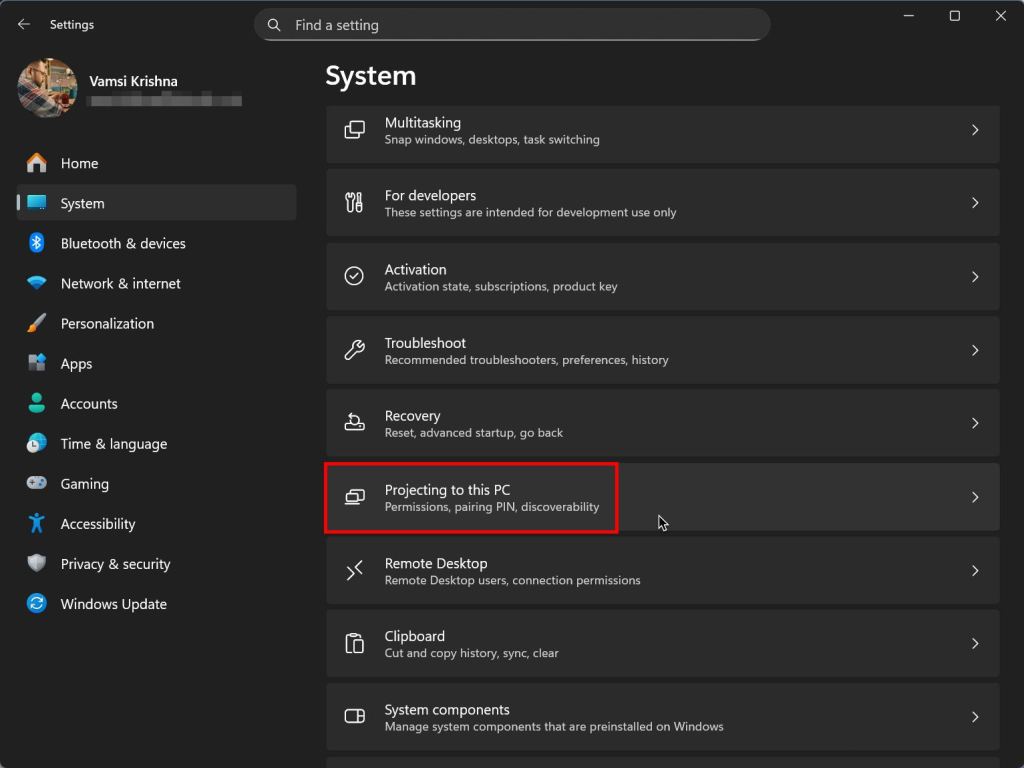
Before You Start
For the wireless screen mirroring to work in Windows 11, entrambi i sistemi devono soddisfare i seguenti requisiti.
Rispettare lo schermo in modalità wireless su un altro laptop in Windows 11
sul PC/laptop che si desidera utilizzare come secondo monitor PC “Page.Select” disponibile ovunque “dal primo menu a discesa. Selezionare” Ogni volta che una connessione è richiesta “dal secondo menu a discesa. Seleziona” mai “. Estendi :
Premi il tasto” Windows + K “Shortcut.Click Your PC/Nome laptop . This Strong> rispecchia istantaneamente il tuo schermo sull’altro PC .
Nota : se lo schermo non è un mirror, ma esteso, puoi modificarne l’opzione PC”Progetta”. Per fare ciò, fai clic sull’icona”Network”, fai clic sul pulsante”Project”, quindi scegli la modalità di proiezione di tua scelta. Ad esempio, selezionare”Duplica”per rispecchiare lo schermo.
Passaggi dettagliati (con screenshot)
sul PC che si desidera utilizzare come secondo monitor :
In primo luogo, dobbiamo configurare alcune impostazioni. Per fare ciò, Apri l’app Impostazioni premendo la scheda” Windows + I “Shortcut.
una volta che si aprirà, vai alla scheda” Sistema “sulla barra laterale e quindi fai clic sull’opzione”Strong> per il calmo per il calmo. Menu:
“ Disponibile ovunque “dal primo menu a discesa.” Ogni volta che una connessione è richiesta “dal menu a discesa”Chiedi a questo PC”. Tuttavia, se si desidera renderlo più sicuro, è possibile configurarlo per consentire la proetto solo sulle reti protette (il primo menu a discesa) e richiedere ogni volta un pin (il terzo menu a discesa).
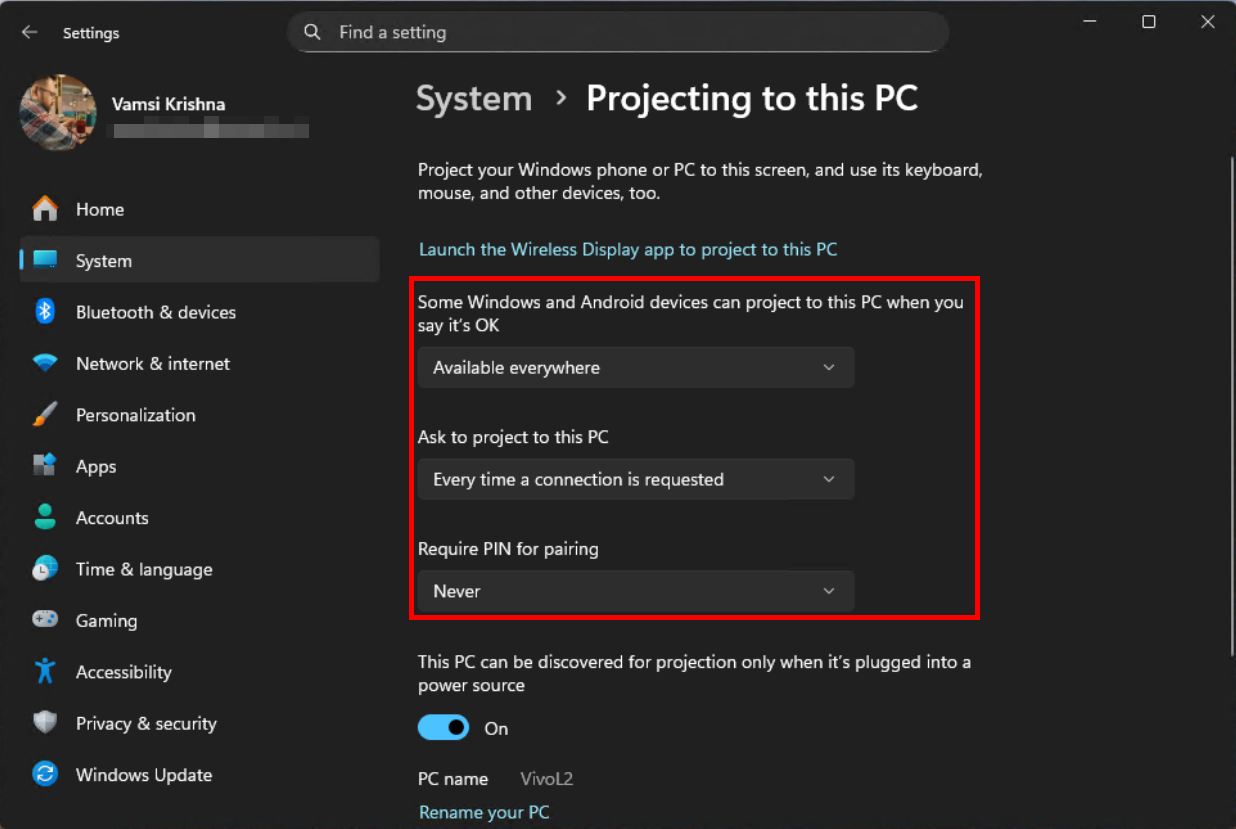
dopo aver configurato le opzioni, fare clic su”Folti di WiRess a proietta PC “Opzione in alto.
Windows Key + K “per aprire il menu di flyout” cast “. Scansionerà la tua rete e mostrerà il nome del PC che si desidera utilizzare come secondo monitor . Clicca su di esso. Non appena si fa clic sul pulsante, lo schermo dovrebbe essere specchiato/esteso sul secondo PC.
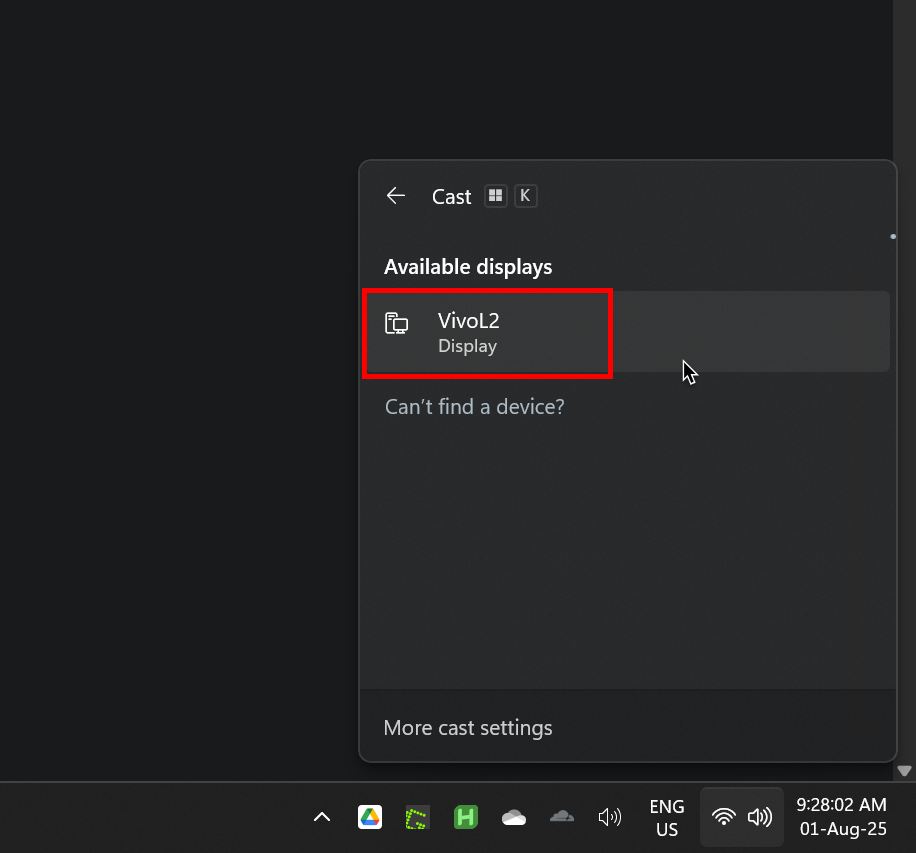
Se vuoi, puoi cambiare il modo in cui il tuo PC progetti nella seconda schermata. Per fare ciò, fai clic sull’icona” Network “per aprire il menu Flyout delle impostazioni rapide. Quindi, fai clic sul pulsante” Project “.
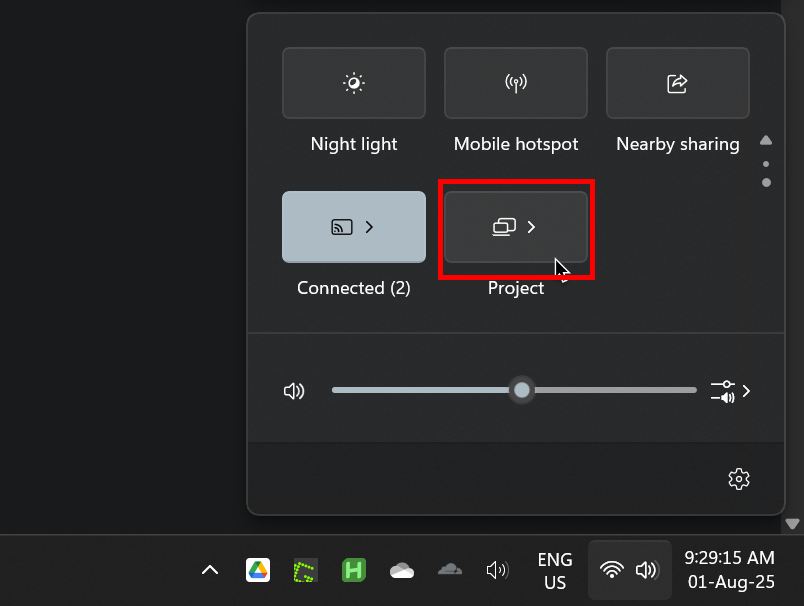
Ora, seleziona l’impostazione di proiezione preferita. Ad esempio, seleziona” duplicato “per rispecchiare lo schermo e” estendi “per utilizzare il secondo monitor come display aggiuntivo.
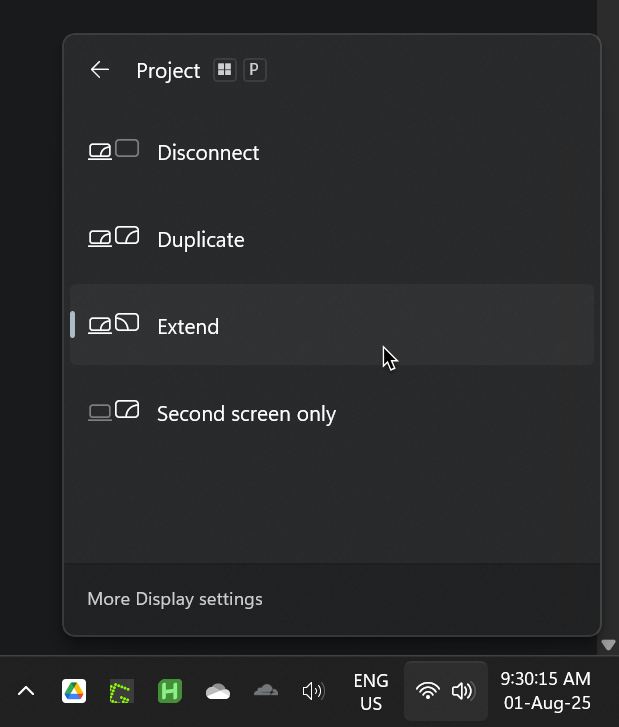
Se si è estesa il display, puoi riorganizzare lo schermo da”Strong>””Sistema> Sistema “> “ Display “.
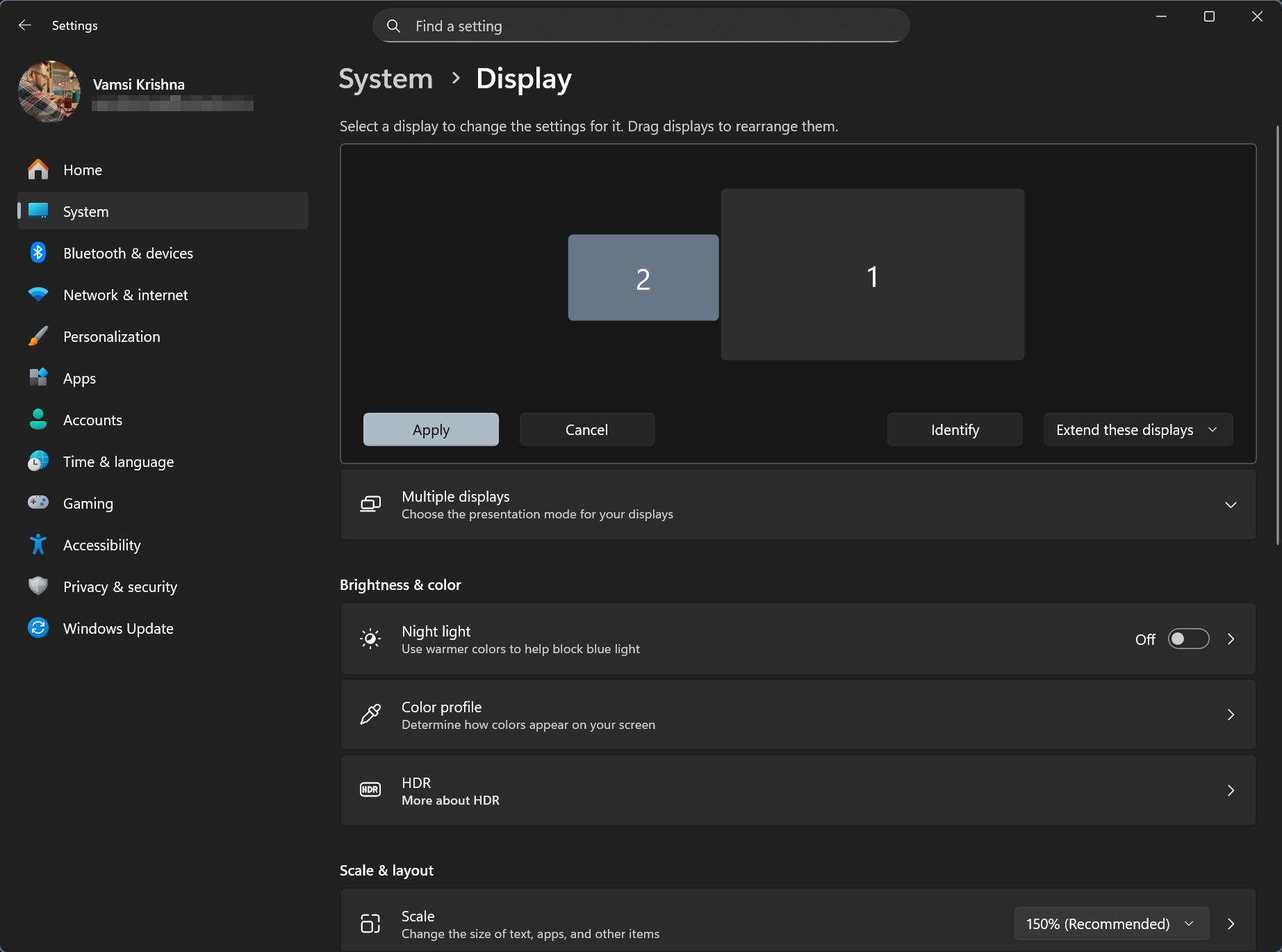
Una volta fatto, puoi facilmente scoraggiare. Per fare ciò, premere il collegamento” Windows Key + K “, fare clic sul nome PC , quindi fai clic sul pulsante” Disconnect “.
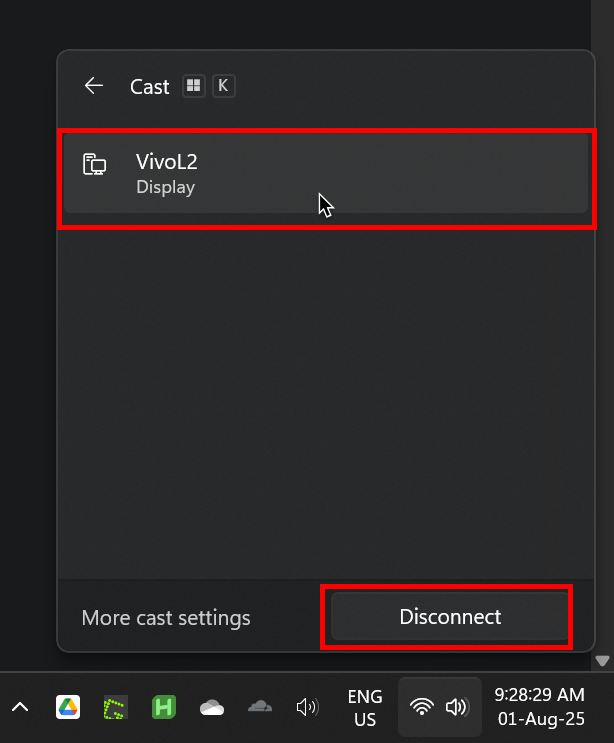
–
È così semplice rispecchiare lo schermo su un laptop per usarlo come secondo monitor. Se hai domande o hai bisogno di aiuto, commenta di seguito. Sarò felice di aiutarti.